对于新手来说,安装 sql2000 可能是一项艰巨的任务。本指南将一步一步地向您展示如何在您的计算机上正确安装和配置 sql2000。php小编西瓜将引导您完成整个过程,解释每个步骤并提供有用的提示。无论您是数据库管理员还是刚入门,本指南都将帮助您顺利无忧地安装 sql2000。继续阅读以了解有关安装过程和最佳实践的详细说明。
sql2000怎么安装?sql2000安装教程
1、运行sqleval.exe ,点解“完成”按钮默认把安装文件解压到C:SQLEVAL(如图所示)。
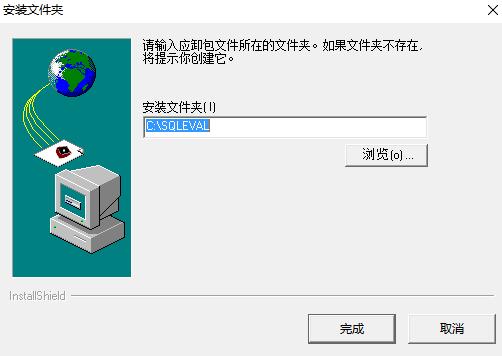
2、到安装目录运行C:SQLEVALautorun.exe 进行安装SQL2000(如图所示)。
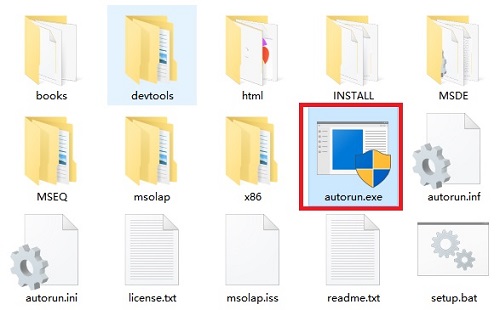
3、点击“安装SQL Server 2000组件”(如图所示)。
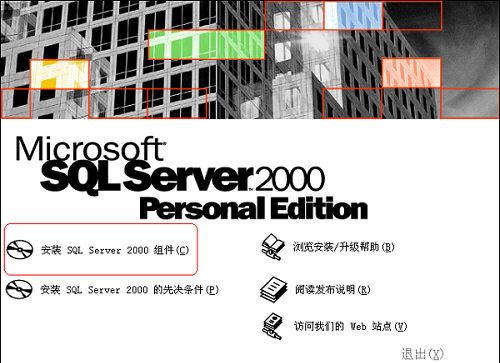
4、点击“安装数据库服务器”(如图所示)。
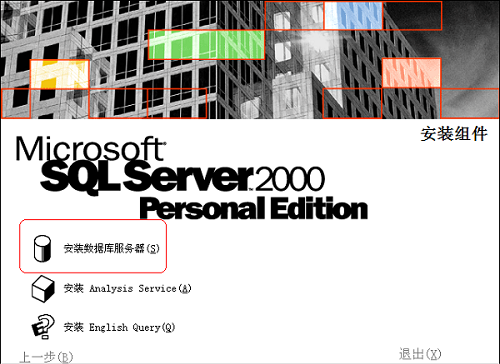
5、点击“下一步”(如图所示)。
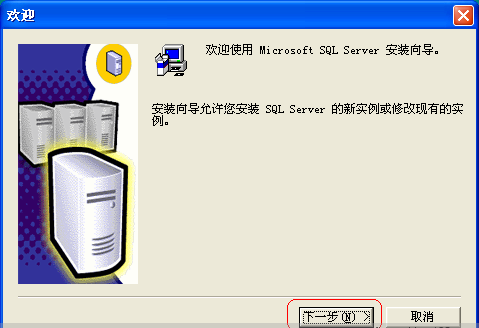
6、选择“本地计算机”,点击下一步(如图所示)。

7、点击“下一步”(如图所示)。
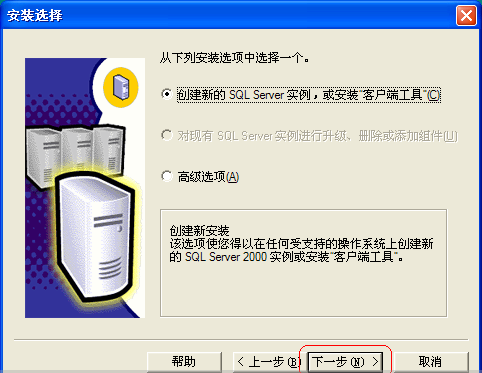
8、输入“姓名”和“公司”,也可以使用默认或不输入,然后点击下一步(如图所示)。

十天学会易语言图解教程用图解的方式对易语言的使用方法和操作技巧作了生动、系统的讲解。需要的朋友们可以下载看看吧!全书分十章,分十天讲完。 第一章是介绍易语言的安装,以及运行后的界面。同时介绍一个非常简单的小程序,以帮助用户入门学习。最后介绍编程的输入方法,以及一些初学者会遇到的常见问题。第二章将接触一些具体的问题,如怎样编写一个1+2等于几的程序,并了解变量的概念,变量的有效范围,数据类型等知识。其后,您将跟着本书,编写一个自己的MP3播放器,认识窗口、按钮、编辑框三个常用组件。以认识命令及事件子程序。第
 3
3

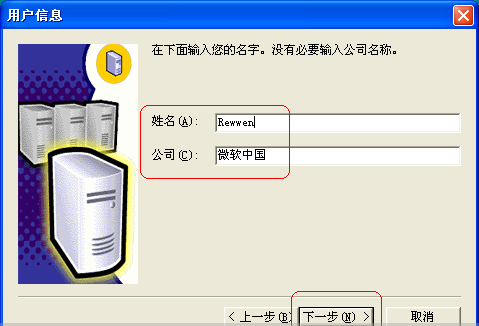
9、点击“是”(如图所示)。
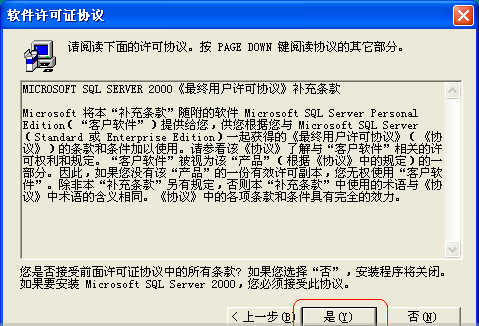
10、下面一直点击“下一步”(如图所示)。
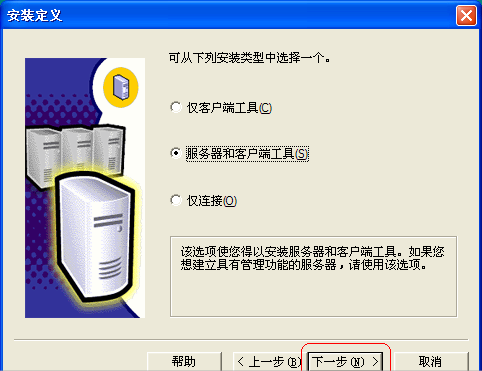
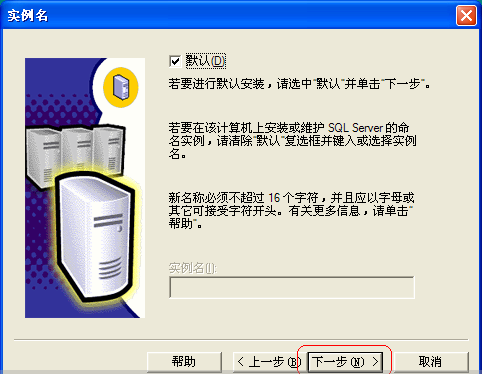
11、这里不需要修改,采用默认值即可,然后点击下一步(如图所示)。
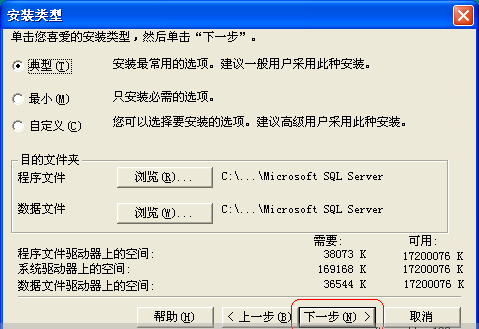
12、选择“使用本地系统账户”,然后点击下一步(如图所示)。
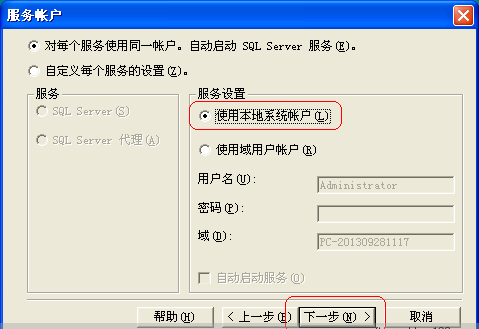
13、这里选择“混合模式(Windows 身份验证和SQL Server 身份验证)”,然后输入密码和输入确认密码均为sa(也可以设置更加复杂的密码,或者是先使用“混合模式”,等待软件安装好了以后再设置),点击下一步(如图所示)。
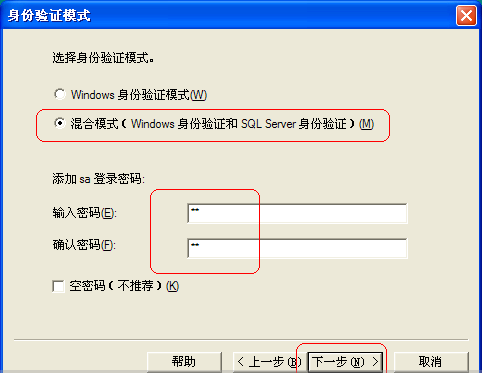
14、点击“下一步”(如图所示)。
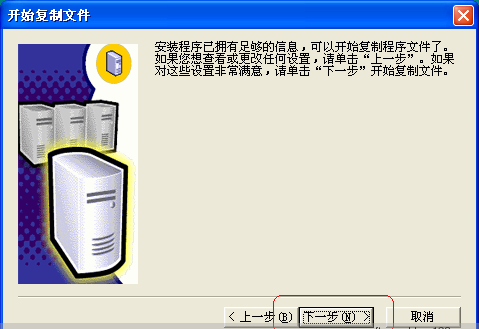
15、等待安装,安装完成后,点击“完成”按钮,这样SQL Server 2000就安装完成了(如图所示)。
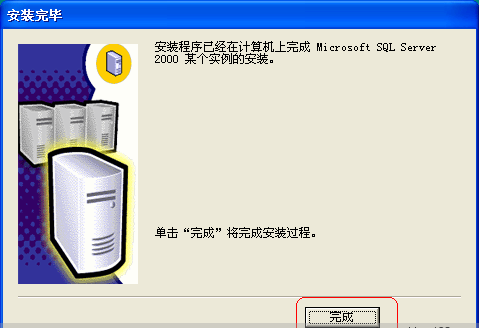
以上就是sql2000怎么安装 sql2000安装教程的详细内容,更多请关注php中文网其它相关文章!

每个人都需要一台速度更快、更稳定的 PC。随着时间的推移,垃圾文件、旧注册表数据和不必要的后台进程会占用资源并降低性能。幸运的是,许多工具可以让 Windows 保持平稳运行。

Copyright 2014-2025 https://www.php.cn/ All Rights Reserved | php.cn | 湘ICP备2023035733号